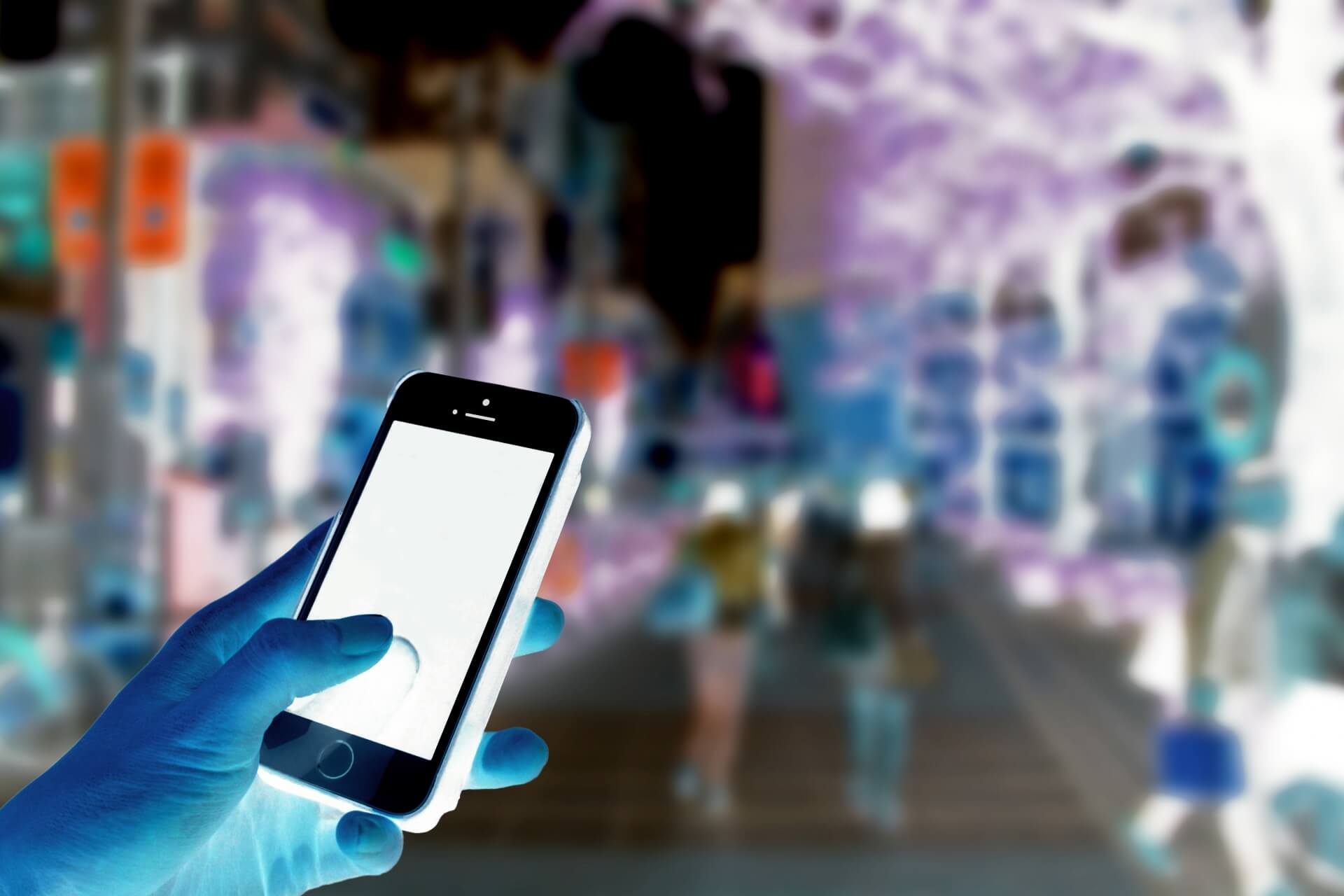
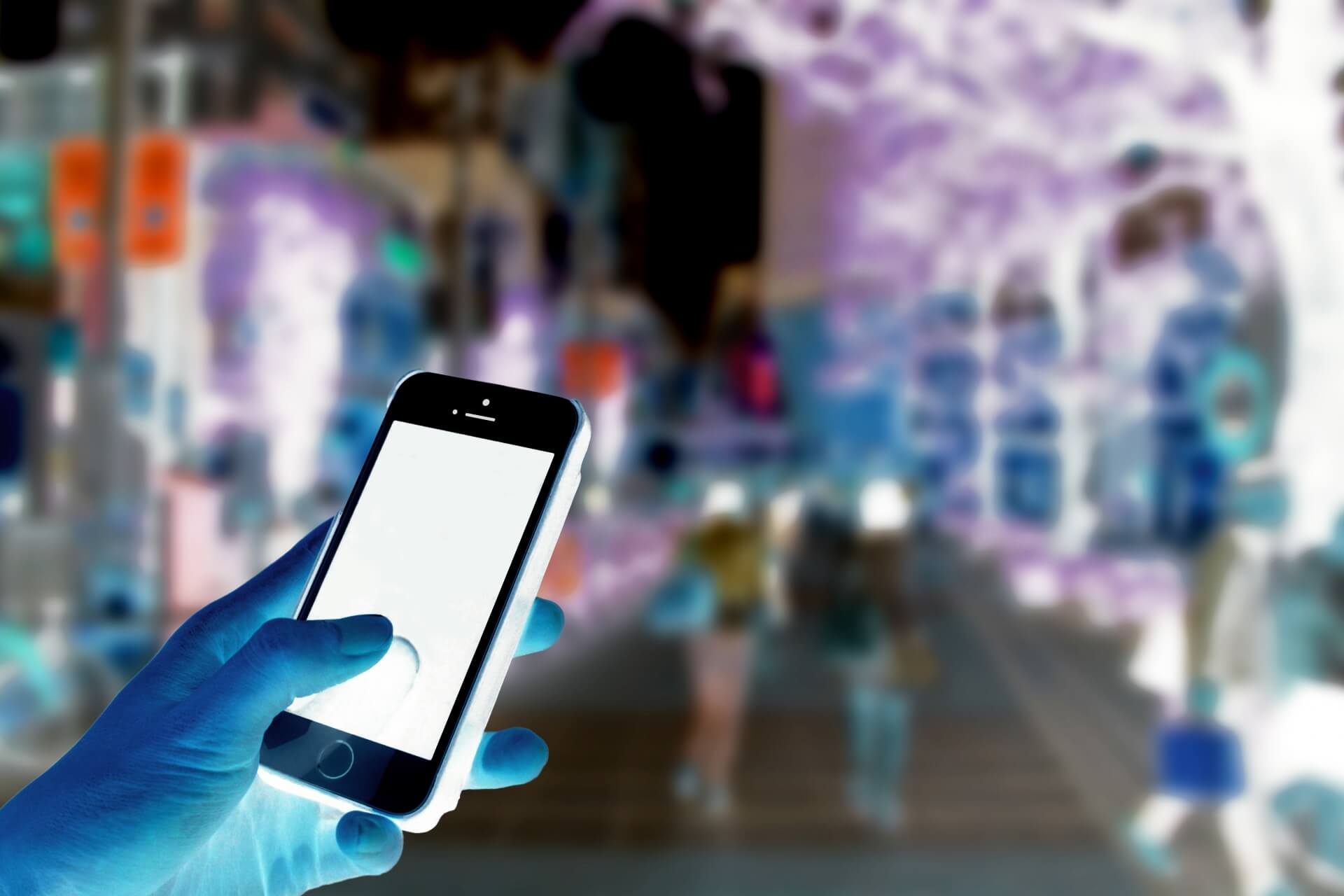
iPhoneを眺めていて、「何だか色がおかしい」と感じたことはありませんか?「変に黄色いな」「色がいつの間にか反転してしまった」という場合もあるかもしれません。iPhoneの色がおかしいと感じる原因は、故障ではなくiPhoneの仕様という場合もあります。
今回は、iPhoneの表示色について、「おかしい」と感じる症状別に対処法を解説します。特別なアプリも必要なく、設定を変えるだけの方法なので、当てはまる症状があればぜひお試しください。ご紹介した以外に、色に関する症状があれば、それは故障かもしれません。修理も視野に入れた方がいいかどうかを判断するためにも、最後まで読み進めて頂ければ幸いです。
画面が黄色っぽい場合はNight Shift機能を確認
画面が黄色っぽく感じる場合は、iPhoneのNight Shift機能のせいかもしれません。Night Shift機能をオフにする方法は以下の通りです。
1.ホーム画面の「設定」アイコンを開く
2.「画面表示と明るさ」→「Night Shift」の順にタップ
3.「時間指定」「手動で明日まで有効にする」をオフ
これで、Night Shift機能はオフになります。
Night Shift機能とは、夜の時間帯になるとブルーライトを抑えて黄色っぽいライトに切り替わる機能です。ブルーライトを夜多く目にすると眠りの妨げになるためです。ブルーライトをカットする保護フィルムが売られていますが、iPhoneは、ソフトウェア的にブルーライトをカットする仕組みを取り入れているのです。
画面が黄色っぽいのは気になるかもしれませんが、ブルーライトの強いiPhoneを寝る直前まで眺めていると、眠れなくなるかもしれません。不眠症に悩んでいる方は、逆に利用した方がいい機能なので、本当にオフにするかどうかはご自身で検討しましょう。
色が反転している場合はアクセシビリティを確認
画面の色が反転している場合は、アクセシビリティの設定を以下の手順で確認しましょう。
1.ホーム画面の「設定」アイコンを開く
2.「一般」→「アクセシビリティ」をタップ
3.「ディスプレイ調整」→「色を反転」をオフ
4.その他の設定も、気になる部分はオフにする
・「ズーム機能」をオフ
・「ディスプレイ調整」→「カラーフィルタ」「ホワイトポイントを下げる」の2項目をオフ
・「コントラストを上げる」→「透明度を下げる」「色を濃くする」をオフ
これらの設定はすべて、画面を見やすくする機能です。オフにすることで、かえって見づらいと感じるようなら元の設定に戻しましょう。
黒ベースの画面は、情報通信系エンジニアの開発ディスプレイでもよく使われる設定で、意外と目が疲れません。色判定に違和感がなくかえって文字が見やすいと感じる場合はそのままでもいいでしょう。
カラーフィルタで微調整する
ここまで調整をしても今ひとつ画面の発色がしっくりこないという場合は、iOS10より導入されたカラーフィルタ機能を使って、自分の好みに調整してしまいましょう。その手順は以下の通りです。
1.ホーム画面の「設定」アイコンを開く
2.「設定」→「一般」→「アクセシビリティ」→「ディスプレイ調整」を順番にタップ
3.「カラーフィルタ」をオンにしてタップ
4.「色合い」を選択してタップすると「強さ」「色相」が表示されるので、好みの色合いに調整
液晶画面の個体差として黄色っぽい発色のものもあります。その場合は、このカラーフィルタで自分好みの発色に変えてしまいましょう。ここまで試しても、画面の色が「おかしい」と感じる場合は、修理も視野に入れる必要があります。
iPhoneの画面の色がおかしいままなら修理を
ここまでで紹介した対策をすべて試したけれど、画面の色がおかしいままなら、修理を視野に入れるのが賢明です。色に関する部分は、画面パネルを交換することで確認できるでしょう。街中や駅前でよく見かける専門のスマホ修理店に依頼すれば、画面交換は即日で修理してもらえます。修理代金は機種によって大きく異なりますが、今もよく使われているiPhone7だと6,000~8,000円程度で交換可能です。
iPhoneXは、これまでとは違う有機ELディスプレイを使っているため、20,000~40,000円と高めの修理料金になっています。Apple社正規の修理をする場合は、AppleCare+の保証内なら、画面交換は全機種3,400円で可能です。AppleCare+に入っていない場合は、機種によって大きく幅がありますが、14,800~37,400円かかります。画面を眺めていてストレスを感じるレベルなら、早めに修理店へiPhoneを持っていきましょう。
iPhoneの画面の色がおかしくて気になる場合の原因と対処法について解説しました。iOSの機能として色を変化させている例もありましたね。Night Shift機能やアクセシビリティの設定は、理由を知ればそのまま使い続けてもいいかな、と思う人もいるでしょう。カラースケールを使い、ある程度自分好みの色合いにすることも可能ですので、いろいろと設定を試してみて、自分の使いやすい色合いにしてみてください。
設定を変更してもあまり色合いが改善せず修理の必要性を感じたら、画面焼けなど他の原因で表示がおかしくなっているのかもしれません。そのような場合は、一度ディスプレイの状態を相談しに、スマホ修理の専門店へお持ちください。

